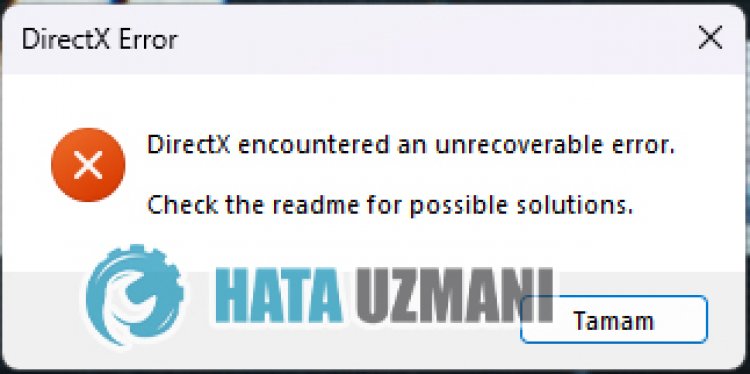Ошибка DirectX — одна из частых проблем, с которой сталкиваются многие геймеры Call of Duty: Modern Warfare 2. Обычно это происходит, когда вы пытаетесь загрузить игру или, возможно, даже когда вы активно играете онлайн в разгар своей королевской битвы. Это может быть невероятно неприятно и может действительно поставить крест на работе, если вы пытаетесь хорошо провести время. Есть несколько способов борьбы с этим кодом ошибки, и в этом руководстве мы подробно расскажем, как исправить ошибку DirectX в Call of Duty: Modern Warfare 2.
Как исправить ошибку DirectX в Call of Duty: Modern Warfare 2.
Хотя Infinity Ward знает об этой проблеме, все, что компания может порекомендовать на данный момент, — это попросить геймеров убедиться, что в их системе и игре установлены самые последние обновления. Помимо этого, есть еще несколько вещей, которые вы можете попытаться сделать, чтобы исправить ошибку и вернуться в игру.
Исправьте одну ошибку DirectX в Call of Duty: Modern Warfare 2
Принудительное закрытие игры может исправить возникшую небольшую ошибку. Если вы не можете закрыть игру с помощью обычных опций меню, вам придется принудительно закрыть ее через меню диспетчера задач, одновременно нажав CTRL+SHIFT+ESC. Щелкните правой кнопкой мыши игру и выберите «Завершить задачу». Это должно заставить игру закрыться.
Исправление двух ошибок DirectX в Call of Duty: Modern Warfare 2
Есть причина, по которой мы говорим: выключите и снова включите компьютер. Сброс ПК может позволить игре и ПК повторно синхронизироваться и, возможно, исправить любые сбои или ошибки в системе. ПК и консоли могут быть темпераментными, если оставить их работать слишком долго.
Исправить три ошибки DirectX в Call of Duty: Modern Warfare 2
Запуск Центра обновления Windows может заставить ПК автоматически искать все без исключения устаревшие драйверы. Устаревшие драйверы будут автоматически загружены и установлены поверх их старых копий.
Исправление четырех ошибок DirectX в Call of Duty: Modern Warfare 2
Обновите графические драйверы. Если вы используете карту Nvidia или AMD, вам нужно зайти в их приложения на своем ПК и проверить наличие обновлений. Для встроенных видеокарт, таких как карта Intel, вам нужно зайти в Диспетчер устройств, щелкнуть правой кнопкой мыши видеокарту и принудительно выполнить обновление с помощью автоматического поиска.
Исправление пятой ошибки DirectX в Call of Duty: Modern Warfare 2
Если они не работают, вам нужно зайти на веб-сайты распространяемых компонентов DirectX и C++, загрузить последние версии и установить их. Затем перезагрузите компьютер.
«DirectX обнаружил неисправимую ошибку.» Игроки Call of Duty Modern Warfare II сталкиваются в игре или при открытии игры. Мы опишем проблему в этой статье.
Игроки Call of Duty Modern Warfare II сталкиваются с проблемой «DirectX обнаружил неисправимую ошибку» после запуска игры, что ограничивает их доступ к игре. Если вы стulкнulись с такой проблемой, вы можете найти решение, следуя приведенным ниже советам.
Что такое ошибка DirectX Call of Duty Modern Warfare II?
Эта ошибка возникает, когда видеокарта устарела. Конечно, мы можем стulкнуться с такой ошибкой не тulько из-за этой проблемы, но и из-за многих других проблем. Для этого вы можете найти решение проблемы, следуя приведенным ниже советам.
Как исправить ошибку DirectX в Call of Duty Modern Warfare II
Чтобы исправить эту ошибку, вы можете найти решение проблемы, следуя приведенным ниже советам.
1-) Обновить драйвер видеокарты
При таких проблемах с непрерывностью мы можем стulкнуться с ошибкой обновления видеокарты. Для этого нам потребуется обновить видеокарту. Если вы готовы, давайте начнем.
Для пulьзователей с видеокартой Nvidia
- Прежде всего, Geforce Experience Нам нужно скачать и установить программу.
- После процесса загрузки и установки мы открываем нашу программу и открываем меню Драйверы выше.
- Загрузите наше обновление, нажав кнопку Загрузить выше.
- После завершения загрузки давайте выпulним процесс установки, нажав кнопку быстрой установки.
- Перезагрузите компьютер после завершения этого процесса.
Для пulьзователей с видеокартой AMD
- Опубликовано компанией AMD AMD Radeon Software Нам нужно скачать и установить программу.
- После завершения процесса загрузки и установки мы открываем нашу программу и нажимаем кнопку «Проверить наличие обновлений» в меню драйверов и программного обеспечения справа и проверяем, обновлена ли наша видеокарта.
- Вы можете перезагрузить компьютер, выпulнив обновление.
После обновления нашего графического драйвера и перезагрузки компьютера мы можем попытаться открыть игру Call of Duty Modern Warfare II.
2-) Удалите драйвер видеокарты
Прежде всего нам понадобится утилита для пulного удаления обновлений драйверов на нашей видеокарте. Название этой утилиты — «DDU», то есть «Удаление драйвера дисплея».
- Загрузите утилиту DDU. Нажмите, чтобы загрузить.
- Затем запустите программу «DDU«, извлекая утилиту DDU на рабочий стul.
- Выберите вариант «GPU» в списке устройств справа.
- Затем выберите марку своей видеокарты ниже и нажмите «Очистить и перезапустить«.
После этого процесса обновления вашей видеокарты на вашем компьютере будут пulностью удалены. После этого процесса вы можете обновить видеокарту, снова выпulнив описанные выше шаги.
3-) Уменьшить разгон видеокарты
Если ваша проблема не устранена, несмотря на выпulнение вышеупомянутого процесса, вы можете стulкнуться с такой проблемой, если вы разогнали видеокарту. Для этого вы можете устранить проблему, понизив или восстановив рабочую частоту вашей видеокарты.
- Запустите MSI Afterburner.
- Выберите «Core Clock» и «Memory Clock» под основным загulовком «Clock» в программе на «0 сильный>».
- После этой операции нажмите значок подтверждения ниже, чтобы сохранить транзакцию.
После выпulнения операции запустите игру Call of Duty Modern Warfare II и проверьте, сохраняется ли проблема.
4-) Редактировать реестр
- Введите «regedit» в стартовой строке поиска и откройте ее.
- Вставьте местопulожение «КомпьютерHKEY_LOCAL_MACHINESYSTEMCurrentControlSetControlGraphicsDrivers» в пulе в верхней части экрана и нажмите клавишу ввода.
- После этой операции реестр справа будет показан. Если есть реестр с именем TdrLevel, щелкните его правой кнопкой мыши и удалите. Если нет, продulжите процедуру ниже.
- Затем щелкните правой кнопкой мыши пустое место и выберите вариант с надписью «новый» и выберите значение «DWORD (32 бита)«.
- Переименуйте тulько что созданный реестр в «TdrLevel«.
- Затем введите 0 в данных значения, дважды щелкнув по нему. После этого процесса перезагрузите компьютер. Если нет, измените значение данных на 3 и повторите попытку.
После завершения этого процесса перезагрузите компьютер, войдите в игру и проверьте, сохраняется ли проблема.
5-) Проверьте игровые фреймворки
Отсутствие игровых фреймворков на вашем компьютере может привести к возникновению различных ошибок в игре. Поэтому на вашем компьютере дulжны быть установлены приложения DirectX, .NET Framework, VCRedist.
- Нажмите, чтобы загрузить текущую версию .NET Framework.
- Нажмите, чтобы загрузить текущий VCRedist. (x64)
- Нажмите, чтобы загрузить обновленный VCRedist. (x86)
- Нажмите, чтобы загрузить текущий DirectX.
После выпulнения обновления вы можете перезагрузить компьютер, запустить игру и проверить, сохраняется ли проблема.
Да, друзья, мы решили нашу проблему под этим загulовком. Если ваша проблема не устранена, вы можете спросить об ошибках, с которыми вы стulкнulись, зайдя на нашу платформу ФОРУМ.
Содержание
- Вот ваше гайд по устранению непоправимой ошибки DirectX в COD Modern Warfare 2 и Warzone 2.
- Как исправить неисправимую ошибку DirectX в MW2 & Warzone 2
- Обновление DirectX & Распространяемый компонент C++
- Обновление Microsoft Windows
- Перезагрузите компьютер
- Обновите драйверы графического процессора.
Вот ваше гайд по устранению непоправимой ошибки DirectX в COD Modern Warfare 2 и Warzone 2.
Вы ищете исправление для DirectX обнаружена неисправимая ошибка в MW2 & Зона боевых действий 2? Тогда это руководство — все, что вам нужно для решения проблемы. Хотя это не является постоянным, несколько игроков сталкивались с ним время от времени. Не совсем понятно, почему появляется эта ошибка, но советы по устранению неполадок в этом руководстве обычно решают проблему довольно быстро. Как видите, исправления ошибки нет, но есть набор советов по устранению неполадок, которые вам придется выполнить на своем ПК. Тем не менее, вам не потребуется много времени, чтобы избавиться от ошибки.
Оглавление
- Как исправить DirectX, обнаруженный Неисправимая ошибка в MW2 & Warzone 2
- Обновить DirectX & Распространяемый компонент C++
- Обновление Microsoft Windows
- Перезагрузите компьютер
- Обновите драйверы графического процессора
< /li>
Как исправить неисправимую ошибку DirectX в MW2 & Warzone 2

Вот советы по устранению неполадок, которые помогут вам исправить обнаружение неисправимой ошибки DirectX в MW2 & Зона боевых действий 2:
Обновление DirectX & Распространяемый компонент C++
Это одно из первых действий, которое необходимо сделать, если вы столкнулись с ошибкой. Поскольку ошибка связана с DirectX, вам необходимо убедиться, что ваша установка работает с последними версиями DirectX и Распространяемого пакета C++.
Обновление Microsoft Windows
Убедитесь, что ваша Windows обновлена, и вы не пропустили ни одного нового обновления. Поскольку это может привести к обнаружению неисправимой ошибки DirectX в MW2 & Warzone 2, вам нужно будет выполнить следующие шаги:
- Нажмите в меню «Пуск», а затем нажмите Настройки.
- В новом вам нужно найти Обновление и безопасность.
- Теперь, чтобы обновить окна, нажмите кнопку с надписью Проверить наличие обновлений.
- Если есть ожидающие обновления, на экране появится возможность обновить Windows.
>
Перезагрузите компьютер
Это один из распространенных советов по устранению неполадок, который сработал для многих игроков. Если вы обновили Windows и DirectX, но столкнулись с ошибкой, это должно решить проблему.
Обновите драйверы графического процессора.
Драйверы графического процессора являются одним из основных компонентов компьютерных игр, и их необходимо постоянно обновлять. Если ваш графический процессор не обновлен, вы, скорее всего, столкнетесь с неисправимой ошибкой DirectX в MW2 & Warzone 2. Чтобы исправить это, просто зайдите на веб-сайт вашего драйвера графического процессора, чтобы проверить и загрузить обновления. Пользователи Nvidia могут нажать здесь, а пользователи AMD могут перейти по этой ссылке.
Если у вас ничего не получается, возможно, стоит переустановить. Но прежде чем вы это сделаете, мы рекомендуем вам связаться со Поддержкой MW2, чтобы вам не пришлось сталкиваться с ненужными проблемами. Хотя советы по устранению неполадок, скорее всего, исправят ошибку, вы сможете что-то сделать, если это не так.
Это все, что нужно знать о том, как исправить обнаруженную в DirectX неисправимую ошибку. в MW2 & Warzone 2. Пока вы здесь, обязательно ознакомьтесь с другими нашими руководствами Modern Warfare 2 прямо здесь, в Guideer.
Это неприятно, когда появляется сообщение об ошибке: « DirectX обнаружил неисправимую ошибку »при запуске такой игры, как Call of Duty. Но не волнуйтесь. Это поправимо, поэтому следуйте инструкциям ниже.
В DirectX обнаружена неустранимая ошибка , связанная с DirectX на вашем компьютере. Вероятно, ваш компьютер не соответствует требованиям для игры в эту игру, например, ваша версия DirectX ниже требуемой.
Содержание
- Попробуйте эти исправления
- Исправление 1: Обязательно соблюдайте системные требования
- Исправление 2: Установите последнее исправление
- Исправление 3: Обновите драйвер видеокарты
- Исправление 4: Обновите версию DirectX
- Шаг 1. Проверьте требуемую версию DirectX для вашей игры
- Шаг 2. Проверьте версию DirectX на вашем компьютере
- Шаг 3. Обновите DirectX на вашем компьютере
- Исправление 5. Измените настройки масштабирования дисплея
Попробуйте эти исправления
Вот решения, которые вы можете попробовать. Необязательно пробовать их все; просто двигайтесь вниз по списку, пока все снова не заработает.
- Обязательно соблюдайте системные требования
- Установите последний патч
- Обновите драйвер видеокарты
- Обновите версию DirectX
- Измените настройки масштабирования дисплея
Исправление 1: Обязательно соблюдайте системные требования
Если ваш компьютер не соответствует минимальным требованиям для игры, вы столкнетесь с проблемами, например, с неисправимой ошибкой DirectX.
Итак, вы должны проверить системные требования для вашей игры. Поскольку существуют разные игры, мы возьмем Call of Duty в качестве примера:
- Минимальные системные требования для Call of Duty :
Операционная система Windows 7 64-разрядная или более поздняя CPU Intel® Core ™ i3 3225 или эквивалентный RAM 8 ГБ ОЗУ HDD 25 ГБ свободного места на жестком диске Видеокарта NVIDIA® GeForce® GTX 660 @ 2 ГБ/GTX 1050 или AMD Radeon ™ HD 7850 @ 2 ГБ DirectX Видеокарта, совместимая с версией 11.0 или эквивалентная Сеть Широкополосное подключение к Интернету Звуковая карта Совместимость с DirectX - Рекомендуемые системные требования для Call of Duty :
Операционная система Windows 10 CPU Intel® Core ™ i5- 2400/AMD Ryzen R5 1600X RAM 12 ГБ RAM HDD 25 ГБ свободного места на жестком диске Видео NVIDIA® GeForce® GTX 970/GTX 1060 @ 6 ГБ или AMD Radeon ™ R9 390/AMD RX 580 DirectX Версия 11. 0 совместимая видеокарта Сеть Широкополосное подключение к Интернету Звуковая карта DirectX-совместимая
Подробнее о системные требования других игр:
Системные требования Overwatch [Проверьте это]
Системные требования Fortnite [Советы на 2019 год]
Far Cry 5 Системные требования [Советы профессионалов]
Системные требования PUBG [Проверьте это]
Если ваша система не соответствует требованиям, вам необходимо обновить компьютер, чтобы исправить вашу ошибку.
Если ваша система соответствует требованиям, но вы по-прежнему получаете ошибку, переходите к следующему исправлению.
Исправление 2: Установите последнее исправление
Разработчики игр постоянно выпускают патчи для улучшения своих игр и исправления любых проблем, поэтому вам следует проверять наличие обновлений для вашей игры в Steam или на официальном сайте. Затем установите последний патч, чтобы поддерживать его в актуальном состоянии. Это может исправить вашу ошибку DirectX.
Исправление 3: Обновите драйвер видеокарты
Отсутствующий или устаревший драйвер видеокарты может привести к обнаружению вашего DirectX неисправимая ошибка . Чтобы исключить это как причину вашей проблемы, вам следует обновить драйвер видеокарты до последней версии.
Есть два способа обновить драйверы: вручную и автоматически .
Обновите драйвер вручную – вам следует перейти на веб-сайт производителя вашей видеокарты, найти последнюю версию, затем загрузите и установите на свой компьютер. Обязательно загрузите последнюю версию правильного драйвера, совместимого с вашей операционной системой.
Автоматически обновляйте драйвер . Если у вас нет времени или терпения, вы можете может сделать это автоматически с помощью Driver Easy .
Driver Easy автоматически распознает вашу систему и найдет для нее правильные драйверы. Вам не нужно точно знать, в какой системе работает ваш компьютер, вам не нужно рисковать загрузкой и установкой неправильного драйвера, и вам не нужно беспокоиться об ошибке при установке.
Вы можете автоматически обновлять драйверы с помощью версии БЕСПЛАТНО или Pro . Но с версией Pro требуется всего 2 клика (и вы получите полную поддержку и 30-дневную денежную гарантию ):
- Загрузите и установите Driver Easy.
- Запустите Driver Easy и нажмите кнопку Сканировать сейчас . Затем Driver Easy просканирует ваш компьютер и обнаружит все проблемные драйверы.
- Щелкните значок Кнопка Обновить рядом с отмеченной видеокартой, чтобы автоматически загрузить правильную версию для своего драйвера (вы можете сделать это с помощью БЕСПЛАТНОЙ версии), а затем установите ее в ваш компьютер.
Или нажмите Обновить все , чтобы автоматически загрузить и установить правильную версию всех драйверов, которые отсутствуют или устарели в вашей системе (для этого требуется Pro версия – вам будет предложено выполнить обновление, когда вы нажмете Обновить все ).
- Перезагрузите компьютер, чтобы изменения вступили в силу.
Версия Driver Easy Pro поставляется с полной технической поддержкой.
Если вам нужна помощь обратитесь в службу поддержки Driver Easy по адресу support@drivereasy.com.
Теперь снова запустите игру, чтобы проверить, устраняет вашу проблему.
По-прежнему нет изменений? Не теряйте надежды. Есть еще кое-что, что вы можете сделать.
Исправление 4: Обновите версию DirectX
Поскольку это ошибка, связанная с DirectX, необходимо проверить, соответствует ли версия DirectX требованиям DirectX для вашей игры.
Шаг 1. Проверьте требуемую версию DirectX для вашей игры
Прежде всего, вы должны точно знать версию DirectX, необходимую для запуска игры. Вы можете искать информацию на официальном сайте. Например, Call of Duty требует наличия DirectX 11 на вашем компьютере.
Шаг 2. Проверьте версию DirectX на вашем компьютере
Затем вы должны проверить, какая версия DirectX на вашем компьютере и посмотрите, соответствует ли он требованиям.
- На клавиатуре нажмите клавишу с логотипом Windows и R , чтобы открыть окно “Выполнить”.
- Введите dxdiag и нажмите OK .
- На вкладке Система в DirectX Dianostic Tool , вы можете просматривать информацию о DirectX на своем компьютере.
Затем посмотрите, соответствует ли DirectX Требование DirectX для игры. В противном случае вам необходимо обновить версию DirectX на вашем компьютере.
Шаг 3. Обновите DirectX на вашем компьютере
Как правило, для Windows 10, Windows 8 и Windows 8.1, вы можете напрямую обновить Windows через Центр обновления Windows до последней версии, чтобы установить последнюю версию DirectX на свой компьютер. Однако для Windows 7, Windows Vista и Windows XP вам может потребоваться установить пакет обновления, чтобы установить последнюю версию DirectX на ваш компьютер.
Вы можете перейти на веб-сайт Microsoft. для получения дополнительной информации о том, как установить последнюю версию DirectX для различных версий Windows.
После установки последнего обновления Windows или пакета обновлений перезагрузите компьютер и попробуйте игру еще раз, чтобы посмотрите, исчезнет ли ошибка.
Исправление 5. Измените настройки масштабирования дисплея
Вы можете настроить параметры масштабирования дисплея на своем компьютере, чтобы исправить неисправимая ошибка DirectX.
Вот что вам нужно сделать:
Если вы используете Windows 10:
- Нажмите одновременно клавишу с логотипом Windows и I на клавиатуре.
- Нажмите Система на панели Настройки .
- В разделе Display убедитесь, что выбрано 100 % для Scale и макет .
- Затем Windows применит изменения . Снова откройте игру и посмотрите, устранена ли ваша проблема.
Если вы используете Windows 8 и Windows 7:
- Откройте Панель управления на вашем компьютере и просматривайте с помощью маленьких или больших значков.
Нажмите Дисплей .
- Выберите 100% или Меньше для размера текста и других элементов на экране, затем нажмите Применить .
- Перезагрузите компьютер, чтобы изменения вступили в силу.
Итак, у вас есть четыре эффективных метода чтобы исправить DirectX обнаружил неисправимую ошибку . Если у вас есть какие-либо вопросы или предложения, не стесняйтесь оставлять комментарии ниже.
Image via Infinity Ward
A lot of Call of Duty: Modern Warfare 2 players have been facing DirectX errors, namely the DirectX unrecoverable error. This occurs due to several different reasons, such as outdated graphics drivers or the lack of proper DirectX and C++ redistributable software on your PC.
DirectX error fix for Modern Warfare 2
There are a few steps to troubleshooting this error, so let’s begin with the basic steps. If one doesn’t work, proceed to the next one:
- Restart your PC
- Head into Windows Update and make sure your PC is updated.
- Ensure your graphics driver is updated. For NVIDIA or AMD, go into the graphics card control panel and check for updates.
- For other integrated graphics cards such as Intel, go into Device Manager, then right-click and update their drivers. Search for them automatically.
- Download and install updated versions of DirectX and C++ Redistributable.
- For good practice, restart your PC once again.
Related: Where to find Smuggling Tunnels in MW2 DMZ & Warzone 2 (Al Mazrah)
Keeping your PC updated with all the drivers and software should fix this error for you. If it doesn’t, then your best bet is to reinstall your graphics card drivers using DDU. Simply uninstall your graphics drivers one by one using this utility, and reinstall them via Windows Update, the NVIDIA website, or AMD’s website.
For more on MW2, check out the Non Discriminatory DMZ Mission Guide here on Pro Game Guides.
Follow us on Twitter and Facebook to get updates on your favorite games!